Por que a impressão do Excel 2010 é em preto e branco?
Receber um arquivo do Excel de outra pessoa geralmente é uma proposta frustrante, especialmente se você precisar imprimir ou editar o arquivo. As pessoas têm preferências individuais sobre como eles formatam seus documentos, e algumas pessoas farão ajustes nos menus ou configurações que você talvez não tenha usado antes. Isso pode dificultar a remoção de determinadas configurações.
Se você recebeu um arquivo do Excel que está imprimindo em preto e branco, mas precisa imprimir em cores, há uma configuração que você precisa alterar nesse arquivo do Excel. O tutorial abaixo mostra como encontrar a opção de impressão em preto e branco nesse arquivo do Excel e mostra como desativá-la.
Por que minha planilha do Excel está imprimindo em preto e branco?
Este tutorial irá assumir que você não está imprimindo em uma impressora em preto e branco. Algumas impressoras, especialmente as impressoras a laser, não conseguem imprimir em cores. Mas se você sabe que sua impressora é uma impressora colorida e já imprimiu documentos coloridos com ela, pode seguir as etapas abaixo para desativar a configuração em preto e branco de uma planilha no Excel 2010.
Etapa 1: abra a planilha no Excel 2010.
Etapa 2: Clique na guia Layout da página na parte superior da janela.

Etapa 3: Clique no pequeno botão Configuração da página, no canto inferior direito da seção Configuração da página da faixa de opções.
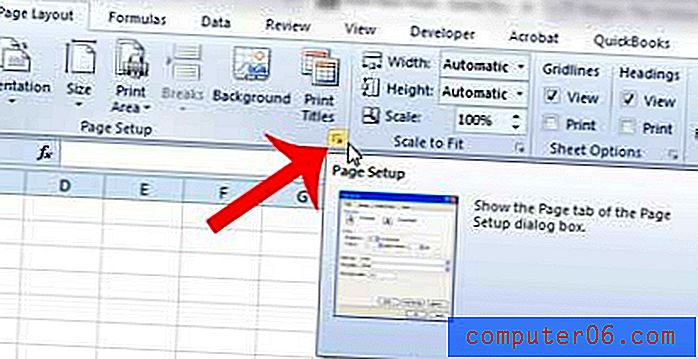
Etapa 4: Clique na guia Planilha na parte superior da janela.
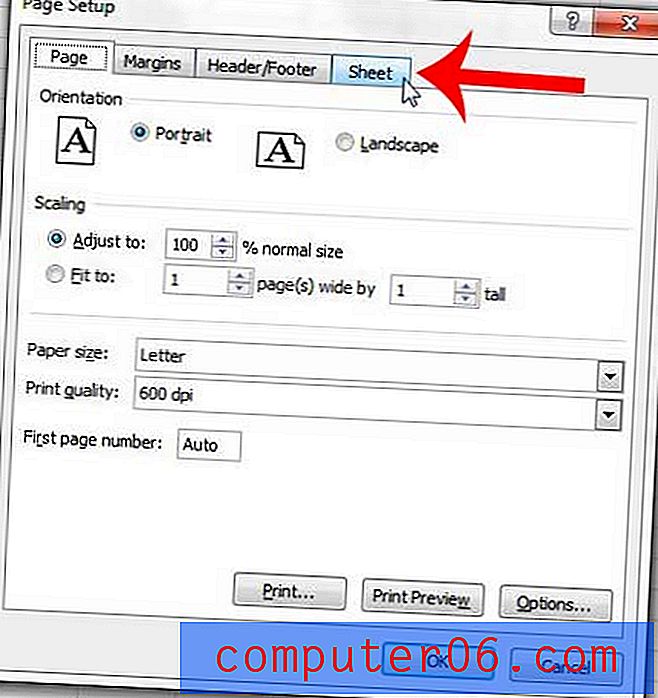
Etapa 5: clique na caixa à esquerda de Preto e branco para remover a marca de seleção.
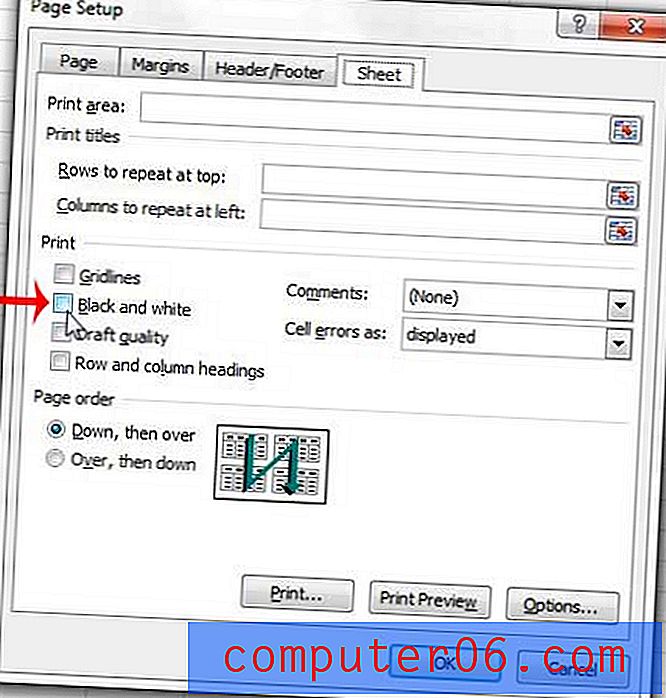
Você poderá clicar no botão Imprimir ou Visualizar impressão, na parte inferior da janela, para ir para o menu Imprimir, onde deverá ver uma visualização da versão correta da cor da planilha.
Se a janela Visualizar impressão do Excel estiver mostrando a planilha em cores, mas estiver imprimindo em preto e branco, é uma configuração na sua impressora. Você precisará acessar o menu Dispositivos e impressoras no menu Iniciar do Windows 7, clicar com o botão direito do mouse na impressora, clicar em Preferências da impressora, procurar uma opção em preto e branco ou em escala de cinza e desativá-la. A localização exata dessa configuração varia de acordo com o modelo da sua impressora.
Se sua planilha do Excel estiver imprimindo em muitas páginas, aprender como ajustar todas as suas colunas em uma folha pode economizar muito papel.



